איך מוסיפים ומנהלים לקוחות איזיקאונט
תוכן עניינים:

אם אתה חלק מארגון שמשתמש בלקוח הדוא"ל של MS Outlook לחשבונות דואר אלקטרוני של עובדים, היית יודע שהחשבונות שלך מסונכרנים בין מחשבים ובגישה לאינטרנט של Outlook. הסיבה לכך היא שהחשבונות שלך שוכנים בשרת החליפין ותוכלו להתחבר אליו בכל מכשיר. המכשירים בתורם שומרים על עותק מקומי.
בהודעות דוא"ל פרטיות אתה כנראה משתמש בשירותים כמו Gmail, Outlook.com ו- Yahoo Mail. במקרים כאלה אינך צריך לדאוג לדבר המסנכרן. עם זאת, ישנם אנשים כמוני שאחדו את כל החשבונות הללו באמצעות לקוח דוא"ל לשולחן העבודה כמו Outlook.
טיפ מגניב: האם אי פעם רצית לסנכרן את Windows Sticky Notes בין כל המחשבים שלך? להלן המדריך שלנו שיעזור לך להגדיר.
כעת, הבעיה היא שאין שרתים להחלפה עבור גרסאות פרטיות כאלה של לקוחות דואר אלקטרוני (למעשה, זה יעלה המון). ומכיוון שאני משתמש במספר מחשבים, עלי להגדיר כל עותק של הכלי באופן ידני. זה עוזר במידה מסוימת כאשר רק דוא"ל מתחשב. אבל, אתה חושב שאני משתמש בלקוח רק לשם כך? לא, אני צריך גם לסנכרן דברים אחרים כמו אנשי קשר, פרטי לוח שנה, משימות וכו '.
בכדי לגרום לזה לקבוע את התצורה של SkyDrive לעבוד כשרת החליפין האישי שלי. התקנה חד פעמית זו פועלת יפה מאז. גם אתם רוצים לעשות את זה? בואו נראה את הצעדים.
הערה: השלבים מצביעים על ההגדרה של MS Outlook 2007 במערכת Windows 7. זה עשוי להשתנות מעט בגירסאות אחרות של Outlook או Windows.
שלבים לסנכרון לקוח הדוא"ל של Outlook בין מחשבים מרובים
שלב 1: פתח את תיבת הדו-שיח הפעלה (הדרך הפשוטה ביותר היא להכות על מקש Windows + R) ולפתוח את המיקום C: \\ משתמשים \ שם משתמש \ AppData \ Local \ Microsoft \ Outlook. החלף את שם המשתמש בשם החשבון שלך. בשבילי זה סנדפ.

אם זה לא עובד, מומלץ לפתוח את Outlook ולבדוק את המיקום על ידי לחיצה ימנית על התיקיות האישיות ובחירה לפתוח קובץ נתונים של Outlook. ואז סגור את MS Outlook אם הוא פתוח. זה צריך להיות סגור לשאר ההגדרה.

שלב 2: גזור את קובץ Outlook.pst מאותו מיקום. בנוסף, ייתכן שתרצה לחתוך את קבצי ה- PST לתיבות דואר נכנס אחרות (כמו שיש לי אחת ל- Gmail).

שלב 3: נווט אל ספריית SkyDrive. יתכן שתרצה ליצור תיקיה חדשה כאן. כעת הדבק את הקבצים שהועתקו למיקום SkyDrive.

שלב 4: הפעל את ממשק Outlook. תוזהר כי היישום אינו יכול למצוא את Outlook.pst. לחץ על אישור, נווט לקובץ במיקום SkyDrive החדש ופתח אותו.


באופן דומה, אם העברת קבצי PST אחרים, תתבקש להצביע גם עליהם. אתה יכול גם לבחור להזיז אותם בנקודת זמן מאוחרת יותר.
שלב 5: סגור את Outlook לעוד פעם אחת. כשתפתח אותה בהמשך, כל התיקיות הללו יוגדרו לסינכרון. עשה זאת גם במחשבים אחרים שבהם אתה משתמש. הפעם מחק את קבצי ה- pst מהמיקום המקורי והצביע על הקבצים החדשים ב- SkyDrive.
הערה: לסנכרון מלא ונכון, עליך לוודא שסגירת הכלי במחשב אחד לפני שתפתח אותו במכונה אחרת.
סיכום
זה אכן שרת החליפין האישי שלי. בחרתי ב- SkyDrive מכיוון שזה נותן לי את יתרון שטח האחסון. אתה יכול גם לעשות זאת באמצעות שירותים אחרים כמו Google Drive או Dropbox. עם זאת, כל מה שתשתמש אתה צריך לוודא שגודל ה- pst נמצא בגבולות האחסון של אותו שירות. ומכאן, אנו גם ממליצים לארגן את הודעות הדואר האלקטרוני שלך לכונן המקומי ולעולם לא לקחת את archive.pst ל- SkyDrive. מקווה שזה עוזר.
מחשבים באמצעות מחשבים סיניים יצרני מחשבים בסיסיים עם פלטפורמת NetNote
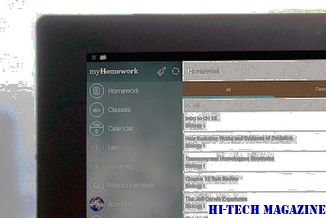
חברת Via Technologies מתכננת לשחרר פלטפורמה ניידת של מחשב נייד בשם NetNote המיועדת ליצרניות מחשבים סיניות קטנות יותר.
ראינו ב קודם לכן כיצד להוסיף מספר חשבונות דואר אלקטרוני ל- Windows 8 דואר היישום. לאחר הוספת חשבונות הדוא"ל המרובים, מסך `התחל` מציג את ההודעות האחרונות מכל החשבונות שלך. ורבים מאיתנו משתמשים בו כך, לא בידיעה שאתה יכול להוסיף ולהציג אריח נפרד עבור כל אחד מחשבונות הדוא"ל שלך.

פוסט זה הוא תוצאה של שאילתה שהציב משתמש Windows 8, שיש לו חשבונות דוא"ל מרובים רוצה לראות אריחים חיים שונים, מציג הודעות האחרונות עבור חשבונות שונים. למעשה אני אף פעם לא חשבתי להשתמש בו בדרך זו, אבל זה נוח יש נפרד טייל עבור חשבונות שונים. וזה מאוד קל לעשות את זה. תן לנו לראות איך לעשות את זה.
כיצד לשנות את לקוח הדוא"ל המוגדר כברירת מחדל (mailto) בחלונות 8

להלן כיצד לשנות את התנהגות הדואר על ידי שינוי לקוח הדוא"ל המוגדר כברירת מחדל ב- Windows 8.







